「CD-R/RWドライブが選択されていません」と表示され、音楽CDが作成できない音楽CDを作成できない場合は、以下の内容を確認します。
→「CD-R/RWドライブが選択されていません」と表示され、音楽CDが作成できない
それ以外の場合は、以下の内容を確認します。
- 最新のBeatJamにアップデートする
- [残り音楽CD作成回数]を確認する
- メディアを交換・初期化する
- 常駐プログラムや他に起動しているアプリケーションを解除・終了する
- 書き込み速度を落とす
- BeatJamを削除し、再セットアップする
▼注意
- 音楽CD作成機能は、Windows 7/Vista/XP*1でのみ使用することができます。
*1他のOSからアップグレードした場合は、動作保証外となります。
■関連情報
音楽CDの作成方法については、以下のFAQをご確認ください。
→音楽CDを作成したい(Windows 7/Vista/XP)
→音楽CDを作成したい(Windows 2000/Me/98SE)
I 最新のBeatJamにアップデートする
以下の場合は、最新のBeatJamにアップデートしてください。
- Windows 7/Vista/XPで、
 をクリックしても、
をクリックしても、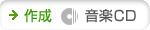 がない場合
がない場合 - BeatJamのバージョンが「2.3.1.0」未満で、AAC形式(*.mp4、*.m4a、*.3gp)の曲を使って音楽CDを作成する場合
- BeatJamのバージョンが「2.2.1.0」未満で、音楽配信サイトから購入したWindows Media形式の曲や、保護されたWindows Media形式の曲を使って音楽CDを作成する場合
II [残り音楽CD作成回数]を確認する
音楽CD作成時に「次の曲は音楽CD作成の残り回数がないため、音楽CD作成には使用できません。」のメッセージが表示される場合は、その曲を利用することができません。音楽CD作成の残り回数については、次の方法で確認してください。
■操作
 をクリックして、
をクリックして、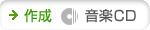 を選択します。
を選択します。 - 音楽CD作成に利用したい曲を右クリックして、表示されるメニューの[曲のプロパティ]を選択します。
- [権利情報]シートを選択します。
- [残り音楽CD作成回数]を確認します。
[残り音楽CD作成回数]に表示される回数の範囲で音楽CDを作成することができます。
[残り音楽CD作成回数]が0回の場合は、音楽CDを作成することはできません。
▼注意
音楽配信サイトから購入した曲では、音楽CDの作成が制限されている場合があります。
音楽CDの作成が許可されている曲は、音楽配信サイトで ![]() のように表示されています。
のように表示されています。
III メディアを交換・初期化する
「ブランクディスクを挿入してください。」というメッセージが表示される場合、メディアによって以下のように対処します。
- CD-R
新しいメディアを使用ください。
※フォーマットした、または一度書き込んだCD-Rメディアに書き込みを行うと上記メッセージが表示されます。
- CD-RW
CD-RWメディアの初期化を行います。
CD-RWメディアの初期化を行うには、 をクリックして表示される画面で、[初期化]をクリックします。
をクリックして表示される画面で、[初期化]をクリックします。※一度書き込んだCD-RWメディアに書き込みを行うと上記メッセージが表示されます。
※初期化には数十分かかる場合があります。
●こんなときは
- CD-R/RWドライブやメディアの組み合わせによっては、正常に書き込めない場合があります。CD-R/RWドライブが推奨するメーカーのメディアを使用してどうか確認します。
IV 常駐プログラムや他に起動しているアプリケーションを解除・終了する
Windows上に常駐しているプログラムや起動しているアプリケーションがある場合、それらが何らかの影響を及ぼしている可能性があります。現在起動しているアプリケーションや常駐しているプログラムは、画面下部のタスクバーに一覧されています。それぞれの方法で終了または解除します。
※ウイルスチェックソフトの常駐や設定を解除するときは、インターネットに接続しない状態にしたり、必要なセキュリティ対策プログラムを導入してから試すなど、ウイルス対策を行ってから操作してください。
【例】タスクバーに表示されているアイコン上で右クリックし、[閉じる]、または[終了]を選択する。
※終了・解除ができない場合は、そのアプリケーションのヘルプやマニュアル等で方法を確認してください。
V 書き込み速度を落とす
■操作
 をクリックして表示される[書き込み設定]ダイアログボックスで、[書き込み速度]の右端の▼をクリックして、現在の設定より遅い設定に変更します。このあと[開始]をクリックして、書き込みを行ってください。
をクリックして表示される[書き込み設定]ダイアログボックスで、[書き込み速度]の右端の▼をクリックして、現在の設定より遅い設定に変更します。このあと[開始]をクリックして、書き込みを行ってください。
VI BeatJamを削除し、再セットアップする
BeatJamを削除して再セットアップする方法については、以下のFAQを参照してください。